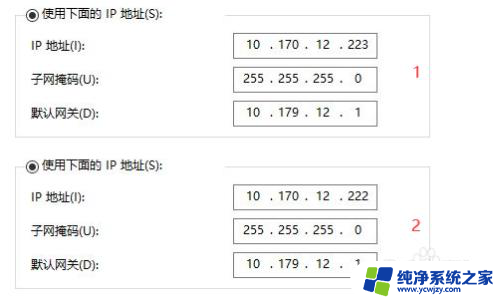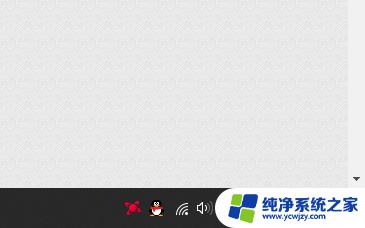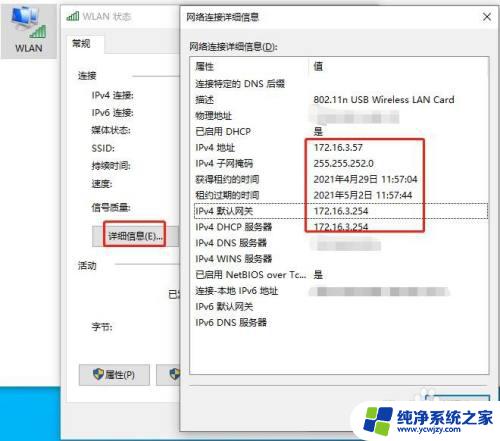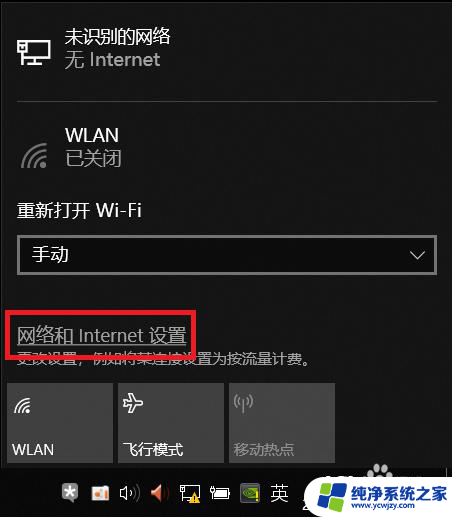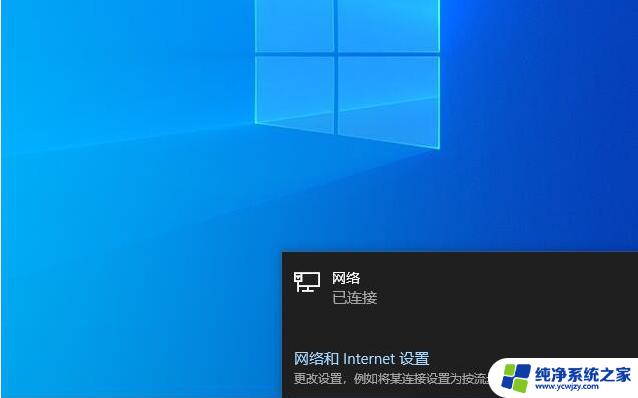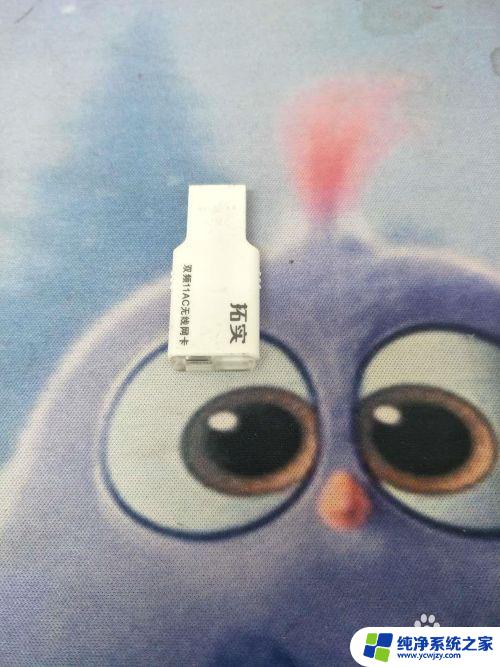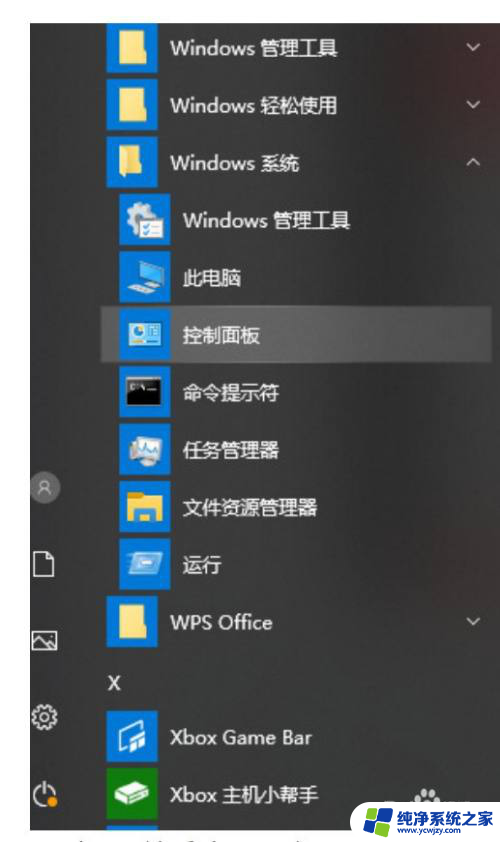两台win10电脑网线直连传输
在日常工作和生活中,我们经常会遇到需要在两台电脑之间传输文件的情况,而如果我们没有网络或者网络信号不稳定,使用网线直连的方式就成为了一种便捷而有效的选择。接下来我们将介绍如何在两台装有Windows 10操作系统的电脑之间通过网线直连进行文件传输的方法。这种方法不仅简单易行,而且速度快捷,让您可以轻松地实现文件共享和传输。
具体步骤:
1.假设要把电脑A 中的文件拷贝到电脑B 。用网线将两台电脑连接,配置IP地址 [随意 ]。子网掩码和默认网关需一致,IP地址在同一地址段即可。这样两台电脑就处于同一局域网了。
图一:电脑A 的IP设置
图二:电脑B的IP设置
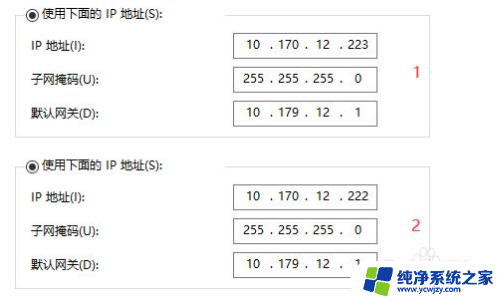
2.在电脑B上依次点击:控制面板 >网络和Internet >网络和共享中心 >高级共享设置 ,勾选“启用共享以便可以访问网路的用户可以读取和写入公用文件夹中的文件 ”。保存更改。
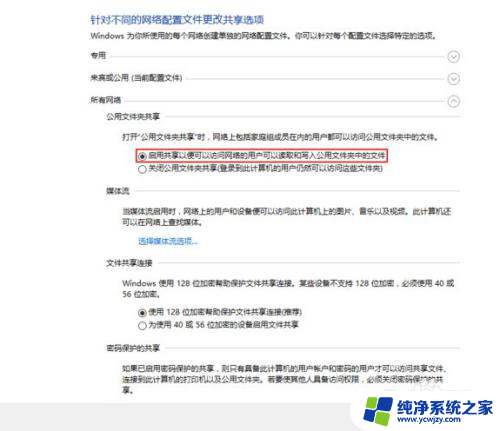
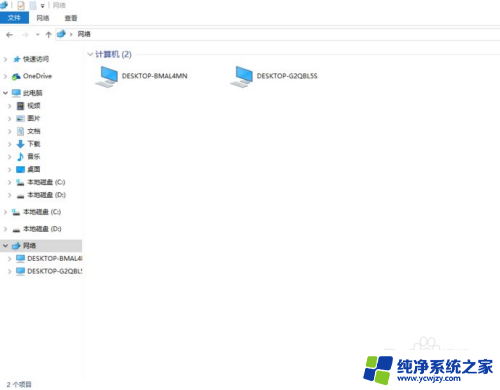
3.为了安全,Win10默认开启了“密码保护分享 ”。也就是说我们在双击“DESKTOP-G2QBL5S ”时,会出现“输入网络凭证 ”。
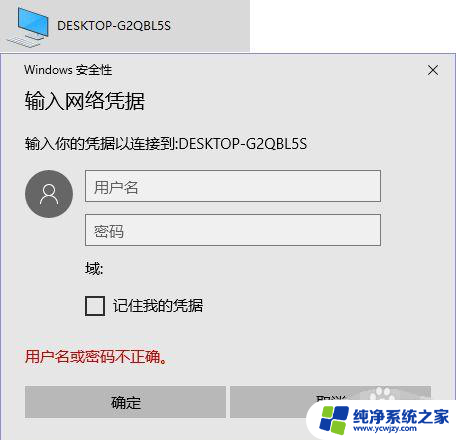
4.在电脑A端,依次进入 设置 >账户 >家庭和其他人员 >将其他人添加到这台电脑 ,添加用户。
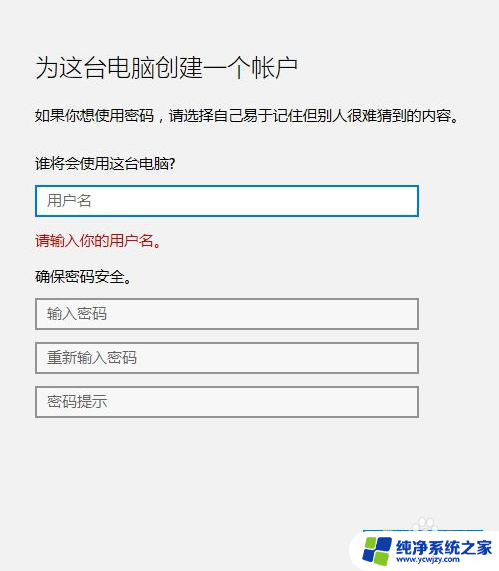
5.在电脑B中的“输入网络凭证 ”中输入在电脑A上设置的用户名 和密码 。就可以看到电脑A共享的文件了。
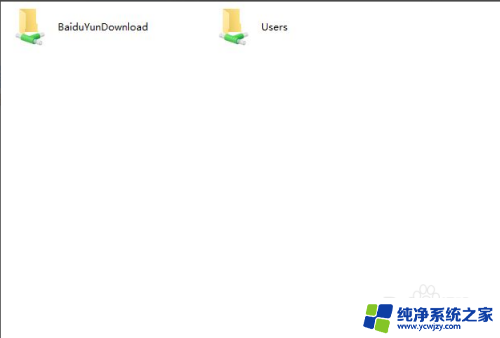
以上是两台Windows 10电脑通过网线直连传输的全部内容,如果您遇到相同的问题,可以参考本文中介绍的步骤进行修复,希望对大家有所帮助。